Otáčení obrazovky v počítači se systémem Windows
Všichni jsme zvyklí na používání počítače nebo notebooku se standardní orientací displeje, když je obrázek na něm horizontální. Někdy je však nutné tuto změnu otočit obrazovkou v jednom ze směrů. Opačný je také možný, když je potřeba obnovit známý obraz, protože jeho orientace byla změněna v důsledku selhání systému, chyby, napadení virem nebo náhodných nebo nesprávných akcí uživatele. Jak otočit obrazovku v různých verzích operačního systému Windows, bude popsán v tomto článku.
Obsah
Změna orientace obrazovky v počítači pomocí systému Windows
Navzdory hmatatelnému vnějšímu rozdílu mezi "okny" sedmé, osmé a desáté verze je taková jednoduchá akce jako otáčení obrazovky provedena v každém z nich přibližně stejně. Rozdíl může spočívat snad v umístění některých prvků rozhraní, ale to nelze považovat za kritické. Takže se podívejme blíže na to, jak změnit orientaci obrazu na displeji v každé edici operačního systému Microsoft.
Vdovy 10
Poslední pro dnešní (a do budoucna obecně) desátou verzi systému Windows můžete vybrat jeden ze čtyř dostupných typů orientace - krajinu, portrét a také jejich obrácené varianty. Existuje několik možností pro akce, které umožňují otáčet obrazovku. Nejjednodušší a nejvhodnější je použít kombinaci kombinace kláves CTRL + ALT + , kde druhá klávesa označuje směr otáčení. Dostupné možnosti: 90⁰, 180⁰, 270⁰ a obnovení výchozí hodnoty.
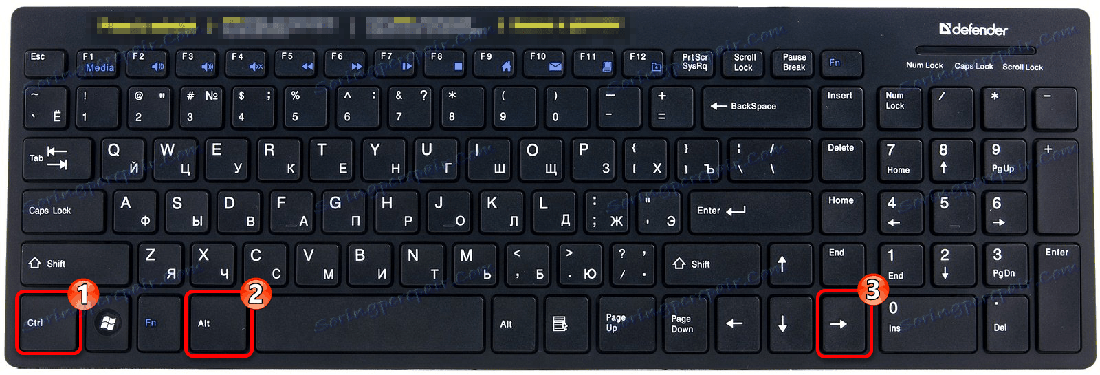
Uživatelé, kteří nechtějí pamatovat klávesové zkratky, mohou používat vestavěný nástroj - "Ovládací panely" . Kromě toho existuje ještě jedna možnost, protože operační systém s největší pravděpodobností nainstaloval vlastní software od vývojáře grafických karet. Ať už je to "grafický ovládací panel Intel HD", " NVIDIA GeForce Panel "Nebo" AMD Catalyst Control Center "Kterýkoli z těchto programů umožňuje nejen jemné vyladění provozních parametrů grafického adaptéru, ale také změnu orientace obrazu na obrazovce.

Více informací: Otáčení obrazovky v systému Windows 10
Windows 8
Osm, jak víme, mezi uživateli nezískalo značnou popularitu, ale někteří je stále využívají. Vnějškem se liší v mnoha ohledech od aktuální verze operačního systému a nevypadá to, že je to předchůdce ("Sedm"). Volby rotace obrazovky v systému Windows 8 jsou však stejné jako v 10. - jedná se o kombinaci kláves, "Ovládací panely" a proprietární software nainstalovaný v počítači nebo notebooku spolu s ovladači grafických karet. Malý rozdíl je jen v umístění systému a třetí strany "Panel", ale náš článek vám pomůže najít je a použít je k vyřešení úkolu.
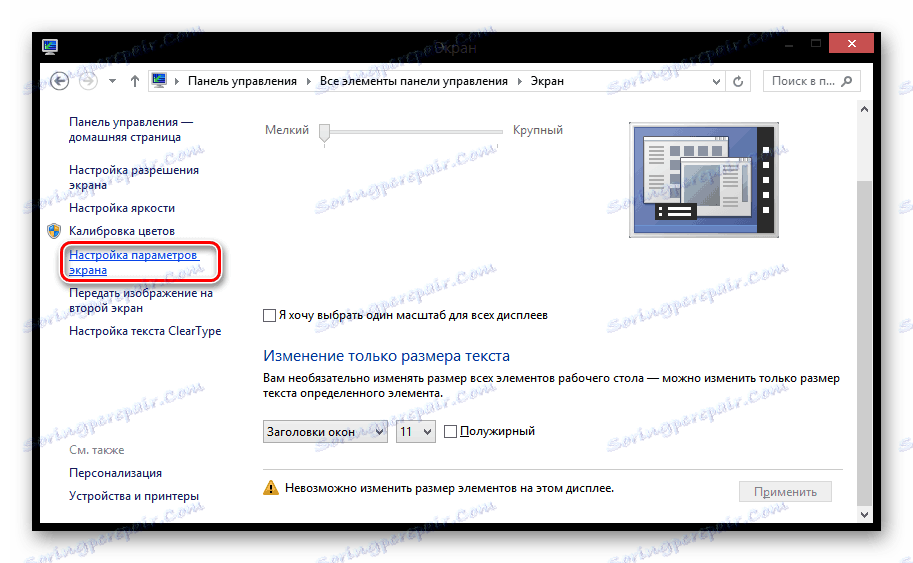
Více informací: Změna orientace obrazovky v systému Windows 8
Windows 7
Mnozí stále nadále aktivně využívají systém Windows 7, a to navzdory tomu, že toto vydání operačního systému od společnosti Microsoft již více než deset let. Klasické rozhraní, režim Aero, kompatibilita s téměř libovolným softwarem, provozní stabilita a použitelnost jsou hlavními výhodami "Sevens". Navzdory tomu, že se následné verze OS liší od toho, jsou k dispozici všechny stejné nástroje pro otáčení obrazovky libovolným nebo požadovaným směrem. To, jak jsme již zjistili, jsou klávesové zkratky, "Ovládací panel" a ovládací panel integrovaného nebo diskrétního grafického adaptéru vyvinutého jeho výrobcem.

V článku o změně orientace obrazovky, která je uvedena na níže uvedeném odkazu, najdete jinou možnost, která není zahrnuta v podobných tématech pro novější verzi OS, ale v nich je také k dispozici. Jedná se o použití specializované aplikace, která je po instalaci a spuštění minimalizována v zásobníku a poskytuje rychlý přístup k parametrům rotace obrazu na displeji. Uvažovaný software, stejně jako jeho stávající protějšky, umožňuje otočit obrazovku nejen klávesovými zkratkami, ale i vlastním menu, kde můžete jednoduše vybrat požadovanou položku.

Více informací: Otáčení obrazovky ve Windows 7
Závěr
Shrneme-li všechny výše uvedené, poznamenáváme, že není nic obtížného při změně orientace obrazovky na počítači nebo notebooku se systémem Windows. V každém vydání tohoto operačního systému jsou uživateli k dispozici stejné funkce a ovládací prvky, ačkoli mohou být umístěny na různých místech. Kromě toho program, o kterém se diskutuje v samostatném článku o "sedm", může být také použit na novějších verzích operačního systému. Můžeme to skončit, doufáme, že se vám tento materiál ukázal jako užitečný a pomohl s řešením tohoto problému.
